Résumé de l'IA
Souhaitez-vous approuver un utilisateur après avoir reçu un paiement PayPal complet ? À l'aide d'un extrait PHP personnalisé, vous pouvez modifier votre formulaire d'inscription afin d'approuver automatiquement les utilisateurs en fonction de l'état de leur paiement.
Avec l'addon User Registration, vous avez la possibilité de laisser les utilisateurs s'inscrire sur votre site avec une approbation automatique ou manuelle. Mais si vous créez un site d'adhésion et que vous ne voulez pas qu'un utilisateur soit approuvé avant que son paiement PayPal n'ait été traité, vous aurez besoin d'un petit extrait de code pour cela.
Dans ce guide, nous partagerons avec vous le snippet personnalisé qui vous aidera à réaliser cette fonctionnalité dans WordPress.
Création du formulaire
Tout d'abord, vous devez créer votre formulaire d'enregistrement de l'utilisateur. Si vous avez besoin d'aide, consultez cette documentation.
Une fois le formulaire créé, allez dans Paramètres " Enregistrement de l'utilisateur à partir du générateur de formulaires. Une fois sur cette page, activez l'option Activer l'activation de l'utilisateur.
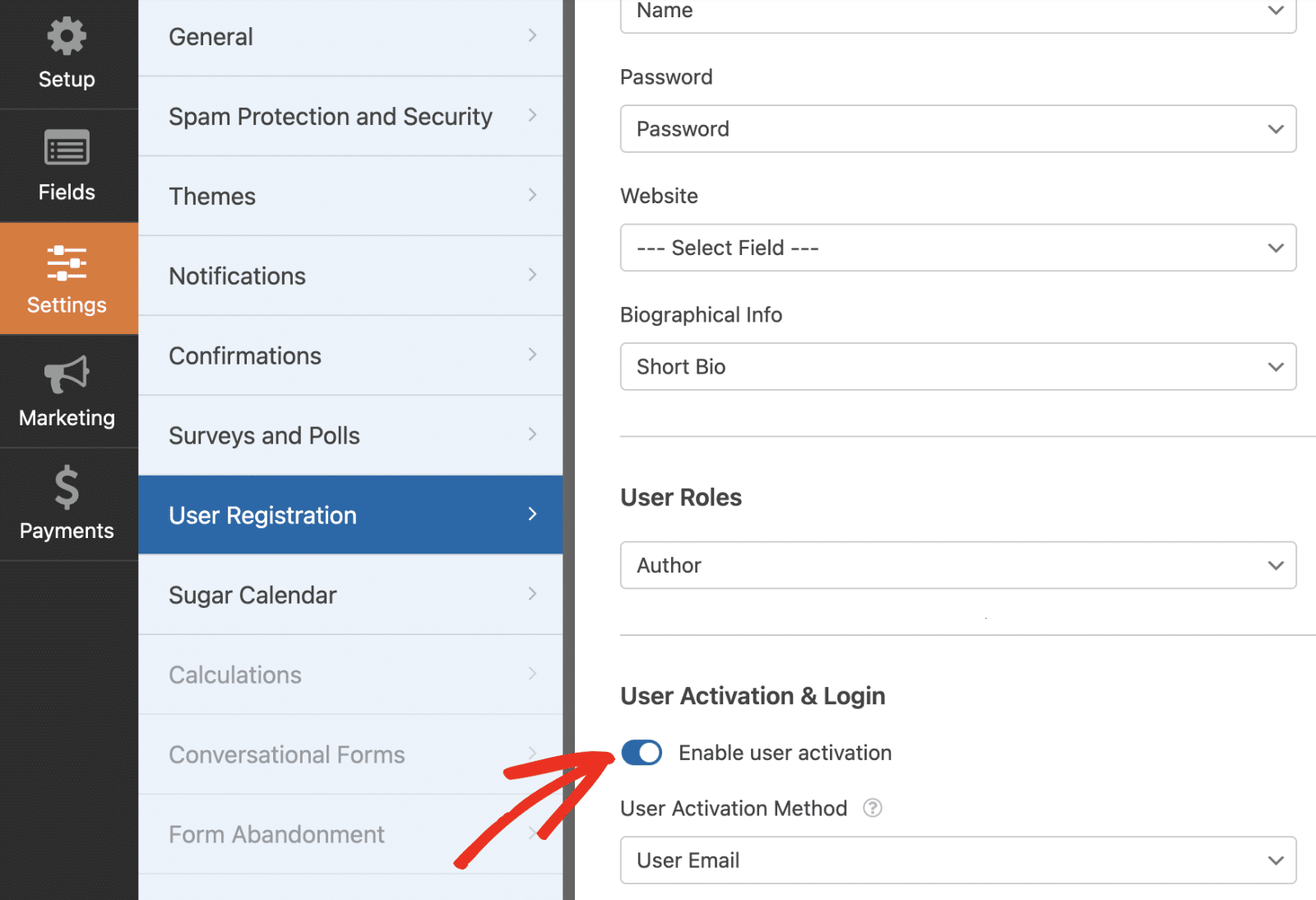
Ensuite, vous devez définir l'option Méthode d'activation de l'utilisateur sur Approbation manuelle.
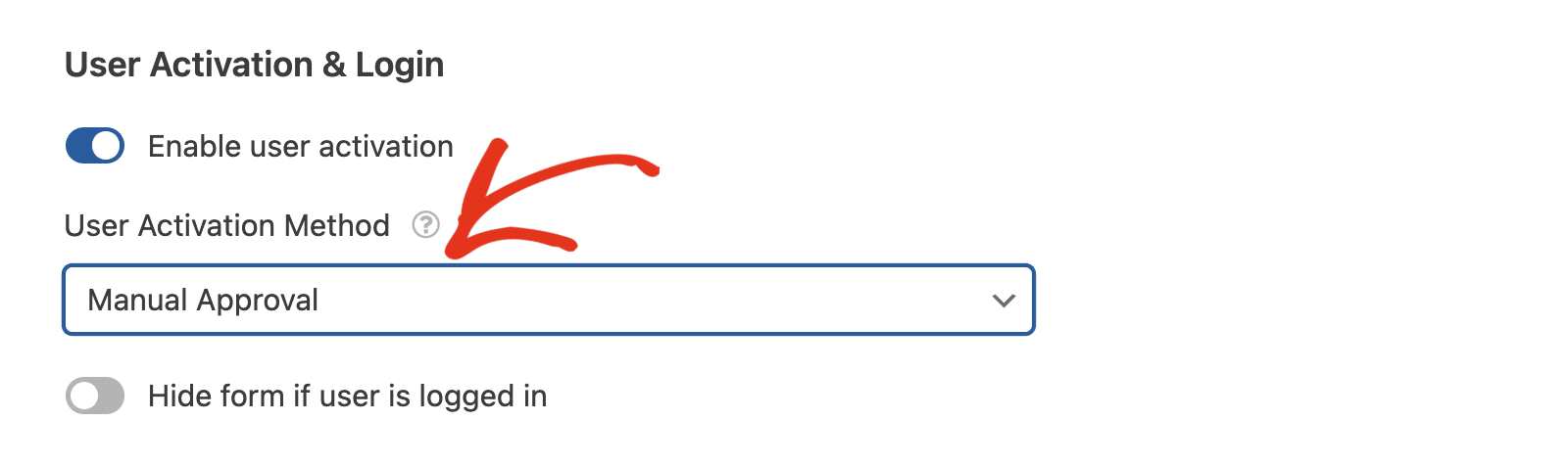
Permettre à PayPal de percevoir votre cotisation
Ensuite, vous devez ajouter un champ Paiement à votre formulaire pour spécifier le montant que vous souhaitez recevoir pour activer l'adhésion.
Une fois le champ ajouté, allez dans Paiements " PayPal Standard dans le générateur de formulaires et activez l'option Activer les paiements PayPal Standard.
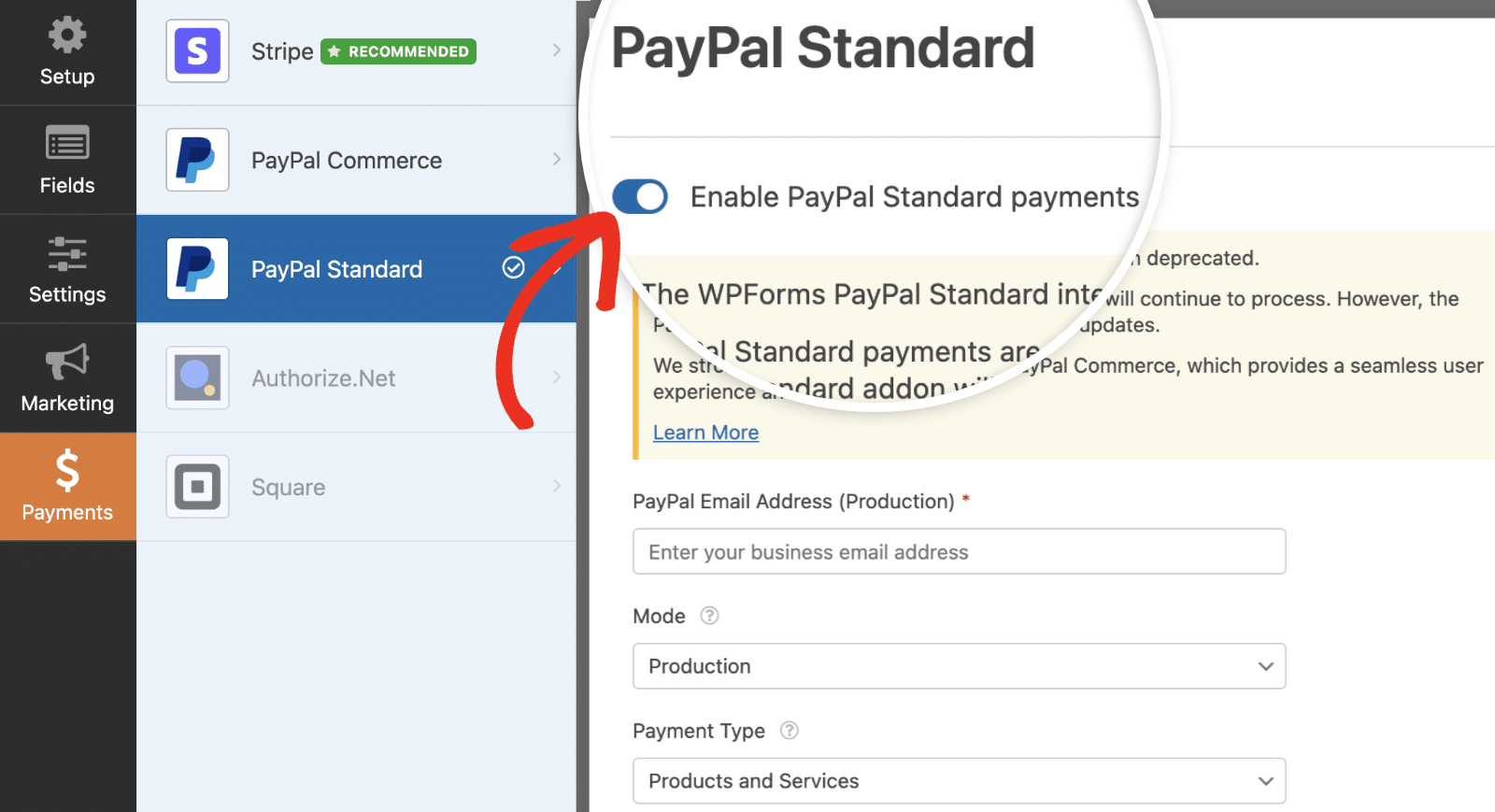
Ensuite, des paramètres supplémentaires apparaîtront pour vous permettre de configurer vos paramètres de paiement PayPal. Si vous avez besoin d'aide pour configurer les paiements PayPal, veuillez consulter cette documentation.
Configuration de l'IPN de PayPal
Pour les besoins de ce tutoriel, nous allons activer la notification instantanée de paiement (IPN) avec PayPal afin de garantir que lorsque PayPal renvoie le statut du paiement, un message sera envoyé à votre site et le snippet sera déclenché.
Pour en savoir plus sur les notifications instantanées de paiement, veuillez consulter la documentation de PayPal sur l'IPN.
Autoriser les utilisateurs après avoir effectué le paiement
Il est maintenant temps d'ajouter le snippet qui va permettre d'assembler le tout. Si vous avez besoin d'aide pour ajouter des snippets à votre site, consultez ce tutoriel.
L'extrait ci-dessus ne s'exécutera que sur le formulaire ID 5. Si vous souhaitez exécuter ce snippet sur tous les formulaires d'enregistrement des utilisateurs, il vous suffit de supprimer ou de commenter ce bloc du snippet.
Le seul autre identifiant dont vous aurez besoin est celui du champ Email. Dans ce tutoriel, l'identifiant du champ de notre formulaire Email est 3.
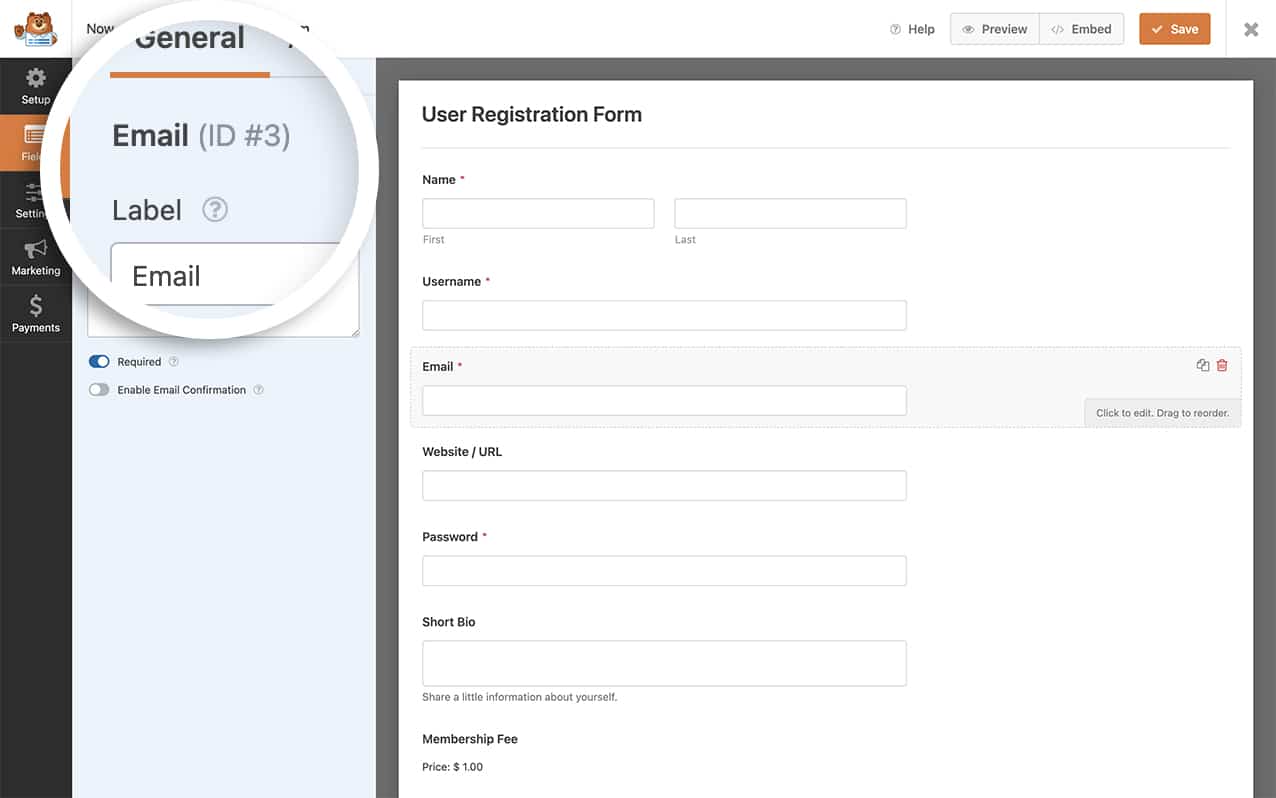
Note : Si vous avez besoin d'aide pour trouver l'identifiant de votre champ ou de votre formulaire, veuillez consulter ce tutoriel.
Lorsqu'un utilisateur soumet un formulaire, si le statut du paiement renvoie un résultat autre que Terminé, l'utilisateur restera Non approuvé.
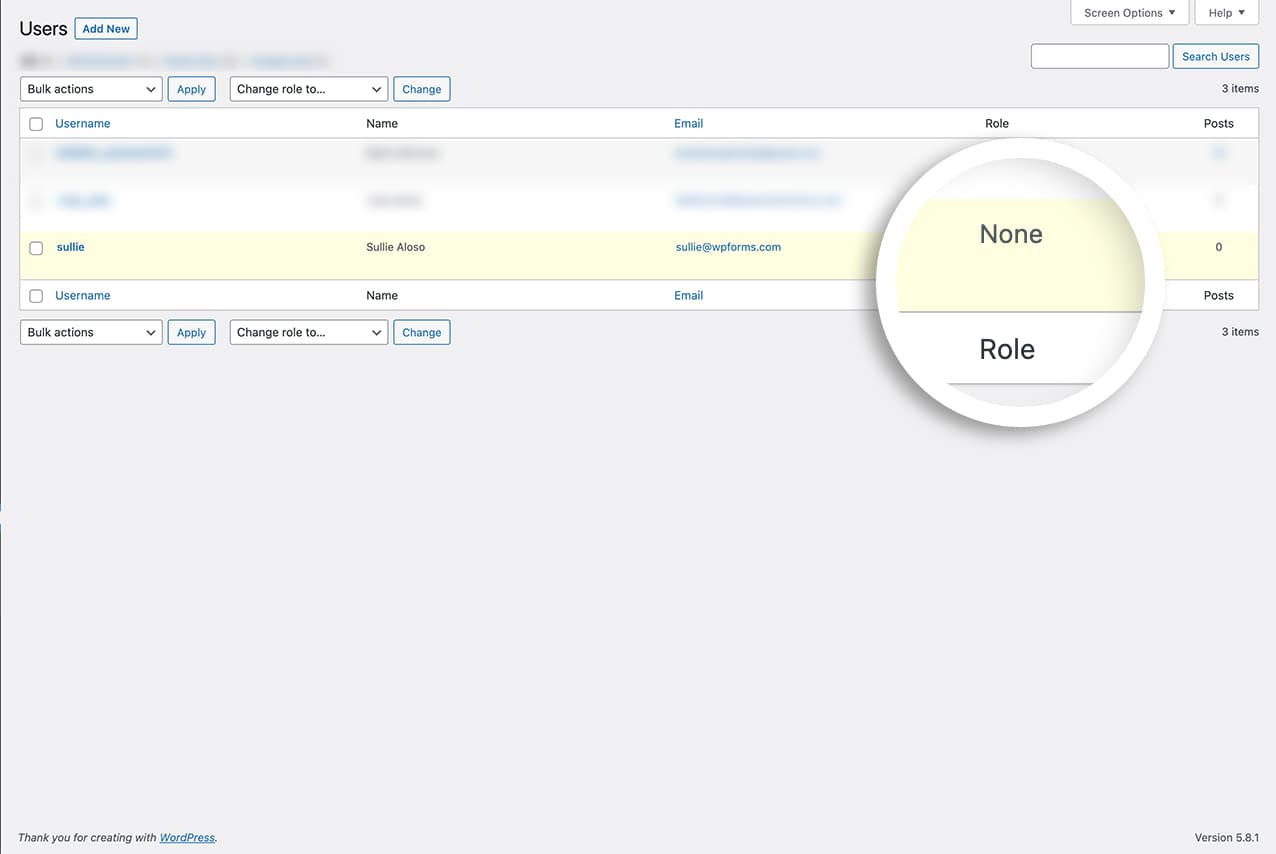
Voilà, c'est fait ! Vous avez maintenant appris comment assigner un rôle à un utilisateur dans WordPress en fonction de son statut de paiement en utilisant WPForms.
Ensuite, souhaitez-vous exclure les paiements PayPal échoués de vos paramètres de Form Locker ? N'oubliez pas de consulter notre tutoriel sur l'exclusion des paiements échoués de PayPal dans les paramètres de Form Locker.
